在手机上登陆你的千牛手机客户端;
【千牛设置优惠券教程千牛怎么设置优惠券】登陆即默认进入千牛工作台,在工作台上面是你的店铺每日数据,下面是各项功能显示 。
拉到*下面的【设置】,进入工具设置内添加功能 。

文章插图
工具设置,拉到【营销】,找出【营销中心】功能模块,点击添加即可,在工作台中显示此功能 。
返回工作台,拉到*下面 。
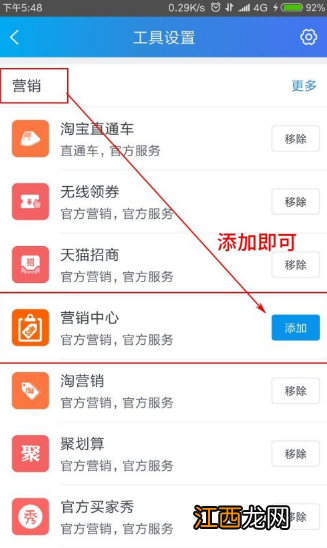
文章插图
点击【营销中心】功能,进入……
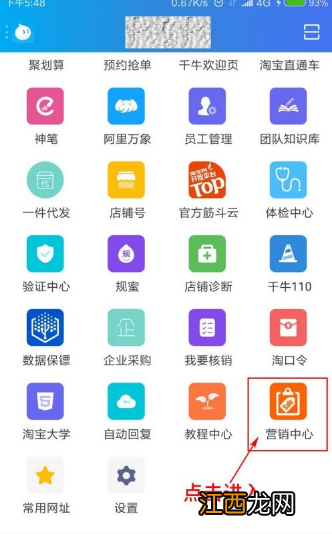
文章插图
进入营销中心内,在优惠促销,点击优惠券栏;
开始创建……
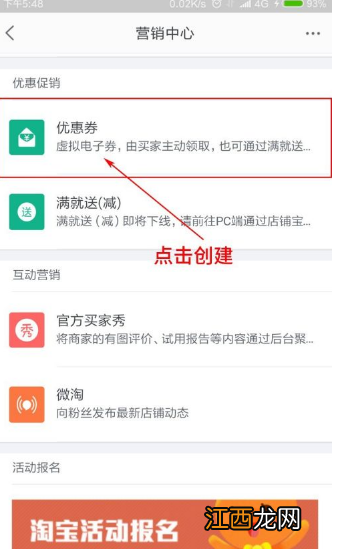
文章插图
优惠券管理内,一遍空白,是因为你还没有优惠券,当然,这里也会显示在PC创建的优惠券,只是图片中显示没有创建任何优惠券而已 。
点击*下面的创建,
开始设置优惠券……
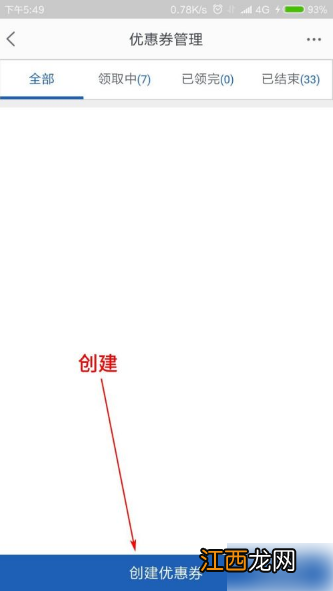
文章插图
选择店铺,是指创建店铺优惠券;
此处创建的是全店通用券,属买家领取、公开推广型;
填写你的优惠券名称、限领数量、总数等;
选择券额、日期……
如图说明
完成确定即可 。
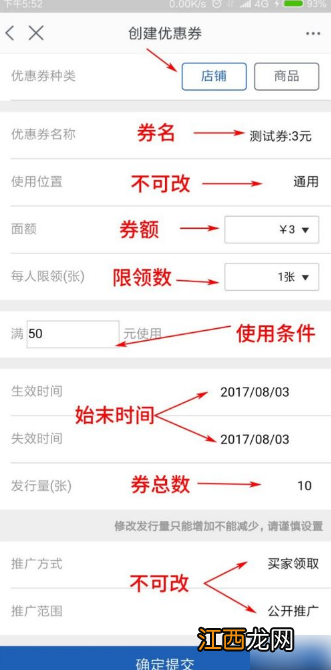
文章插图
确定后,自动进入如图的页面
千牛卖家版如何修改店铺名称(千牛修改店铺名称流程一览)显示此券的详细情况;
千牛卖家版如何修改店铺名称,千牛修改店铺名称流程一览
你可点击分享功能
分享去……
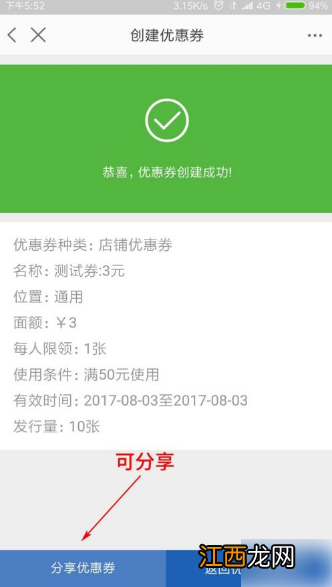
文章插图
立即可分享到各各大社区软件去……
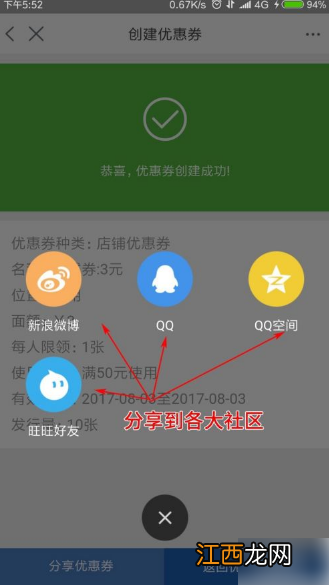
文章插图
返回优惠券管理首页,继续创建……
选择商品,是指创建商品优惠券;
填写内容与店铺优惠券差不多,
不同的是要选择参与此券活动的商品即可 。
如图
确定,完成
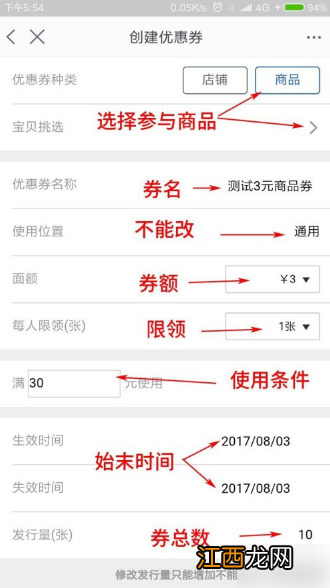
文章插图
返回优惠券管理,
你可以看到刚才创建的优惠券,
点击每张优惠券,可查看优惠券详细情况;
点击优惠券下面的停止功能,可取消优惠券生效 。
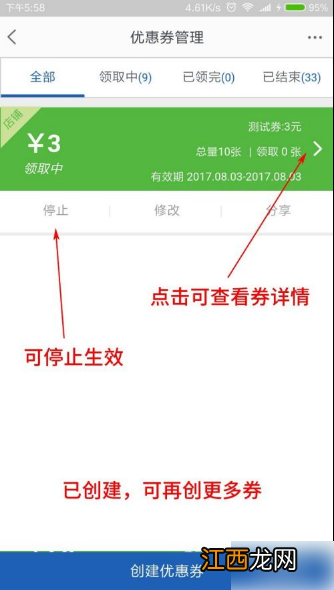
文章插图
在优惠券内,显示优惠券的详情、已领取数量 。
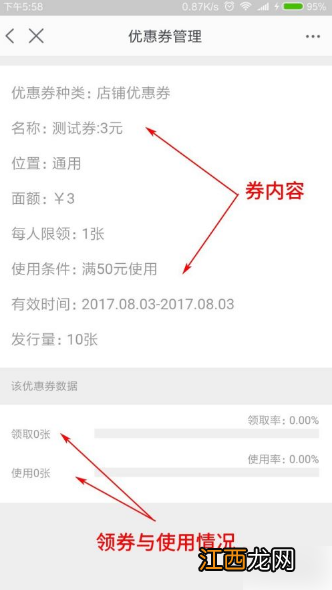
文章插图
点击每张优惠券下面的停止功能,可取消优惠券生效 。
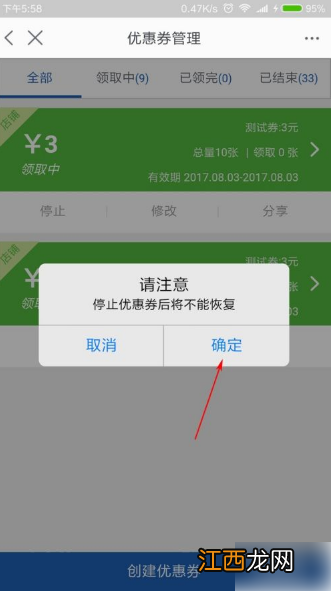
文章插图
已停止生效的优惠券,你还可以删除记录

文章插图
相关经验推荐
- 千牛设置上架商品方法介绍 淘宝卖家版如何上传宝贝
- 千牛修改店铺名称流程一览 千牛卖家版如何修改店铺名称
- 敬业签查看字数方法介绍 敬业签怎么设置字数
- 华为音乐设置音效方法介绍 华为音乐播放器怎么设置音效
- 咕咚运动设置运动数据实时上传方法 咕咚app怎么记录跑步数据
- 咕咚app添加跑步机方法介绍 咕咚app怎么设置跑步机
- 咕咚app设置公里数方法介绍 咕咚app怎么改公里数
- 双击亮屏怎么设置
- led魔宝设置两行字方法介绍 led魔宝怎么设置两行字
- 魔宝led设置两排字流程一览 魔宝led怎么设置多排字










